lightroom中文基础教程:使用径向渐变滤镜调整夕阳
上一篇我们学习了如何使用lr径向渐变滤镜,今天就来学习一下进阶教程,如何通过径向渐变滤镜调整夕阳?
打开图片,观察到这张图片没有曝光过度或者曝光不足的地方

对于这样的图片直接加强对比即可
加强对比作用:照片去灰,使照片通透

增加对比后发现四周偏暗,提高阴影和黑色色阶,这样就提亮了暗部细节,如图
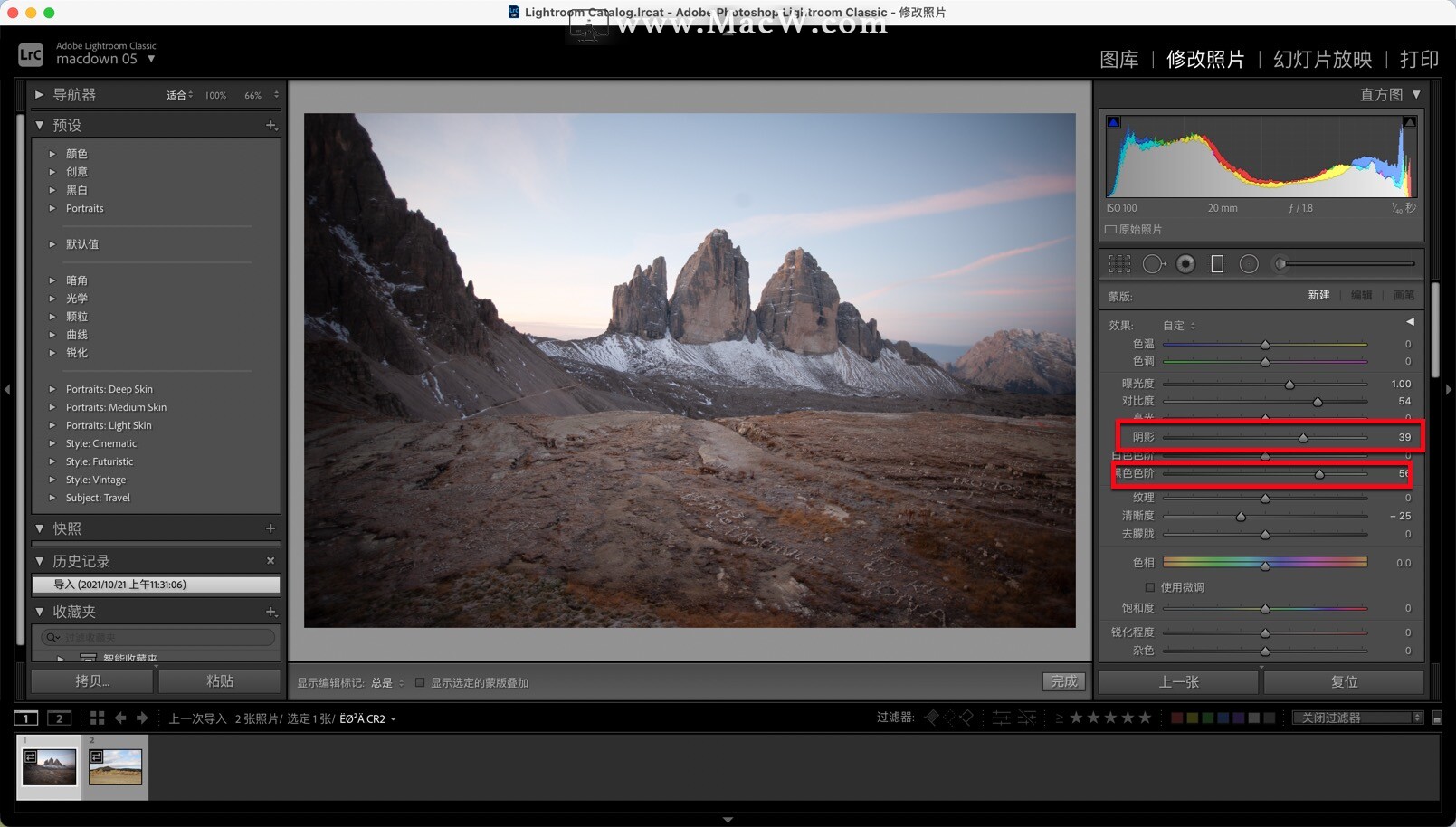
因为提高了对比,所以高光区域有损失,所以需要恢复高光
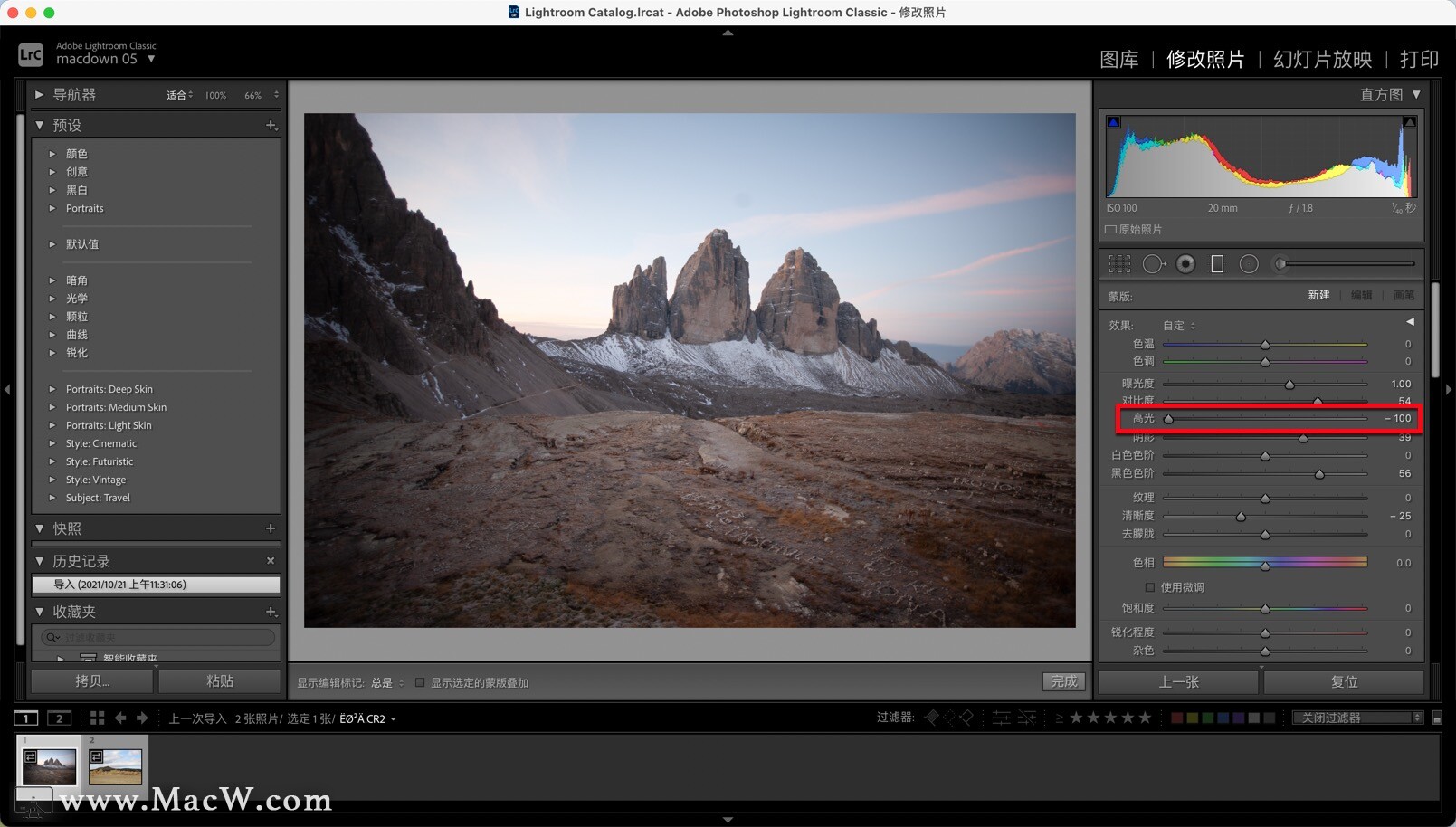
前后对比如下:(细节部分有变化但是不明显)

这个时候需要使用色调曲线功能

按下图所示调整参数曲线,如图:
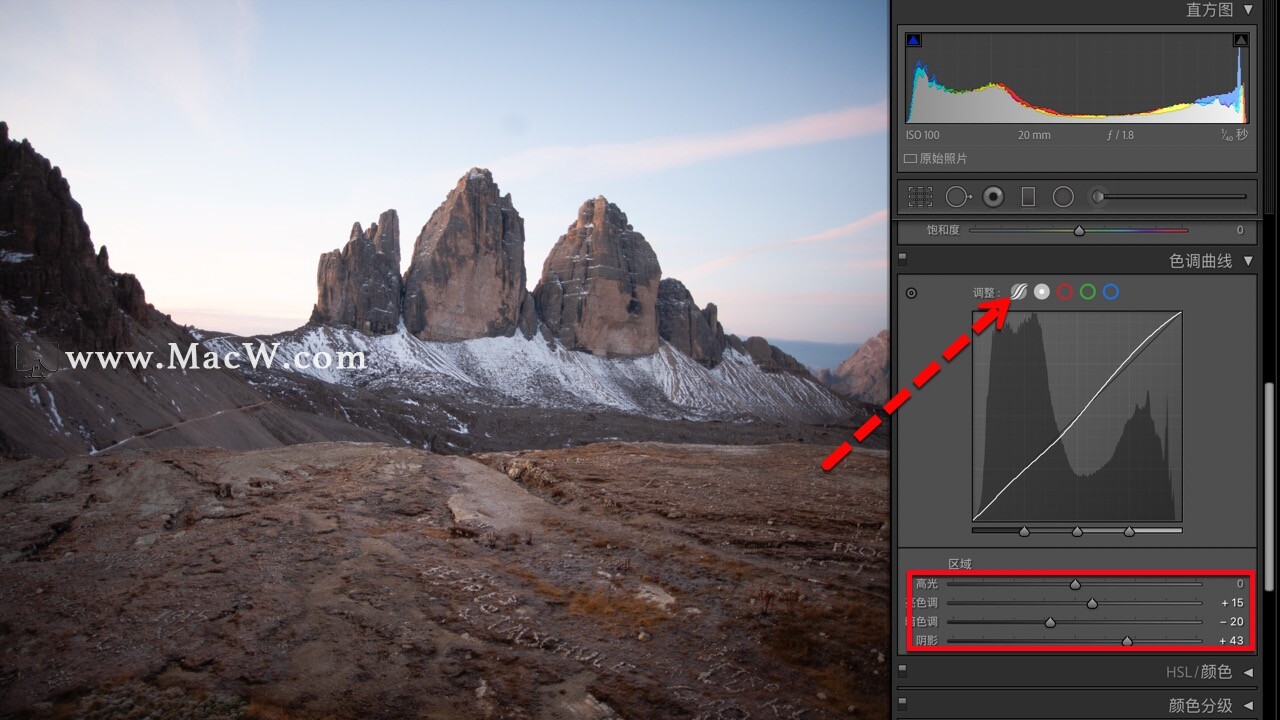
点曲线选择中度对比,如图
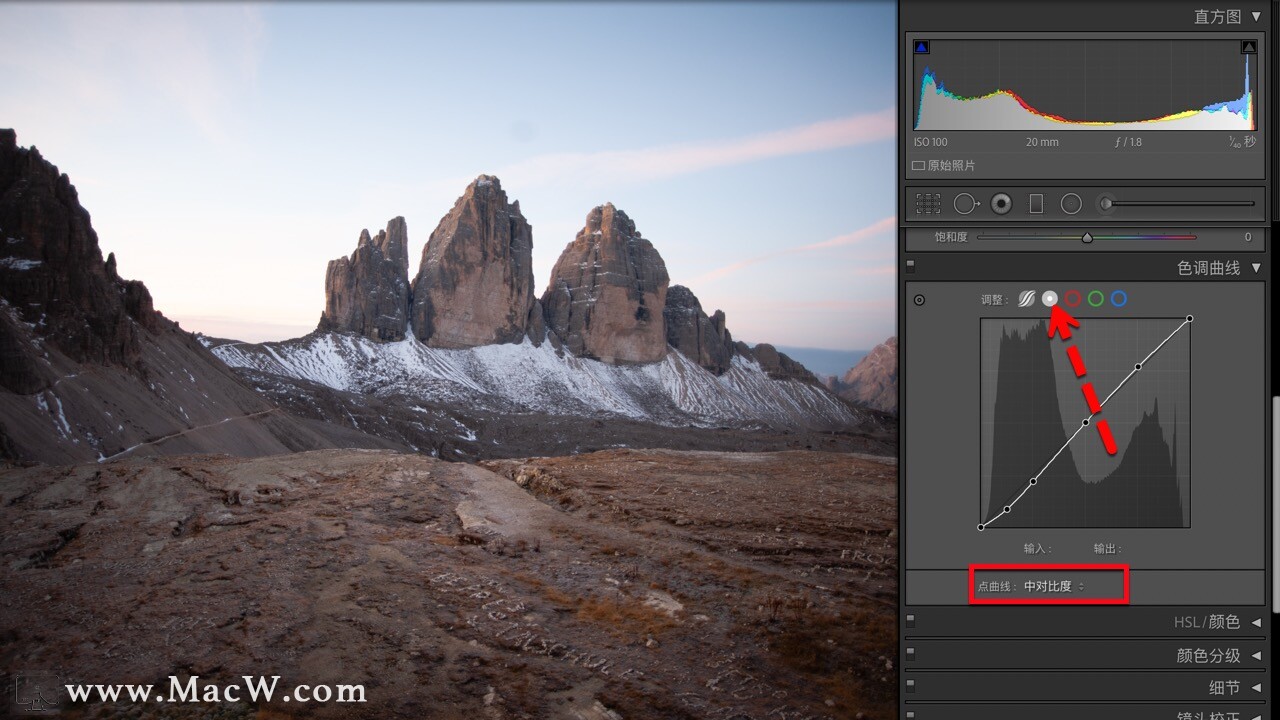
前后对比图如下:

现在可以看到天空部分曝光过度,有脏点
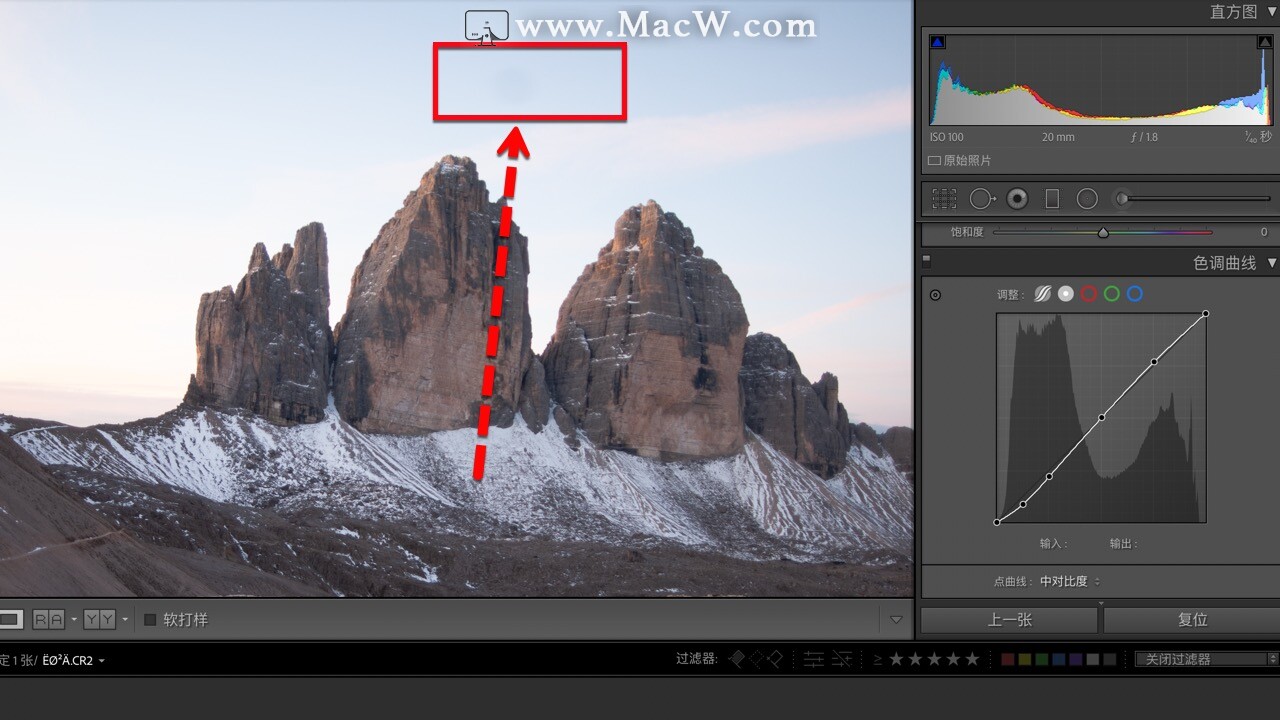
点击污点去除工具,选择修复画笔,点击脏点的位置即可
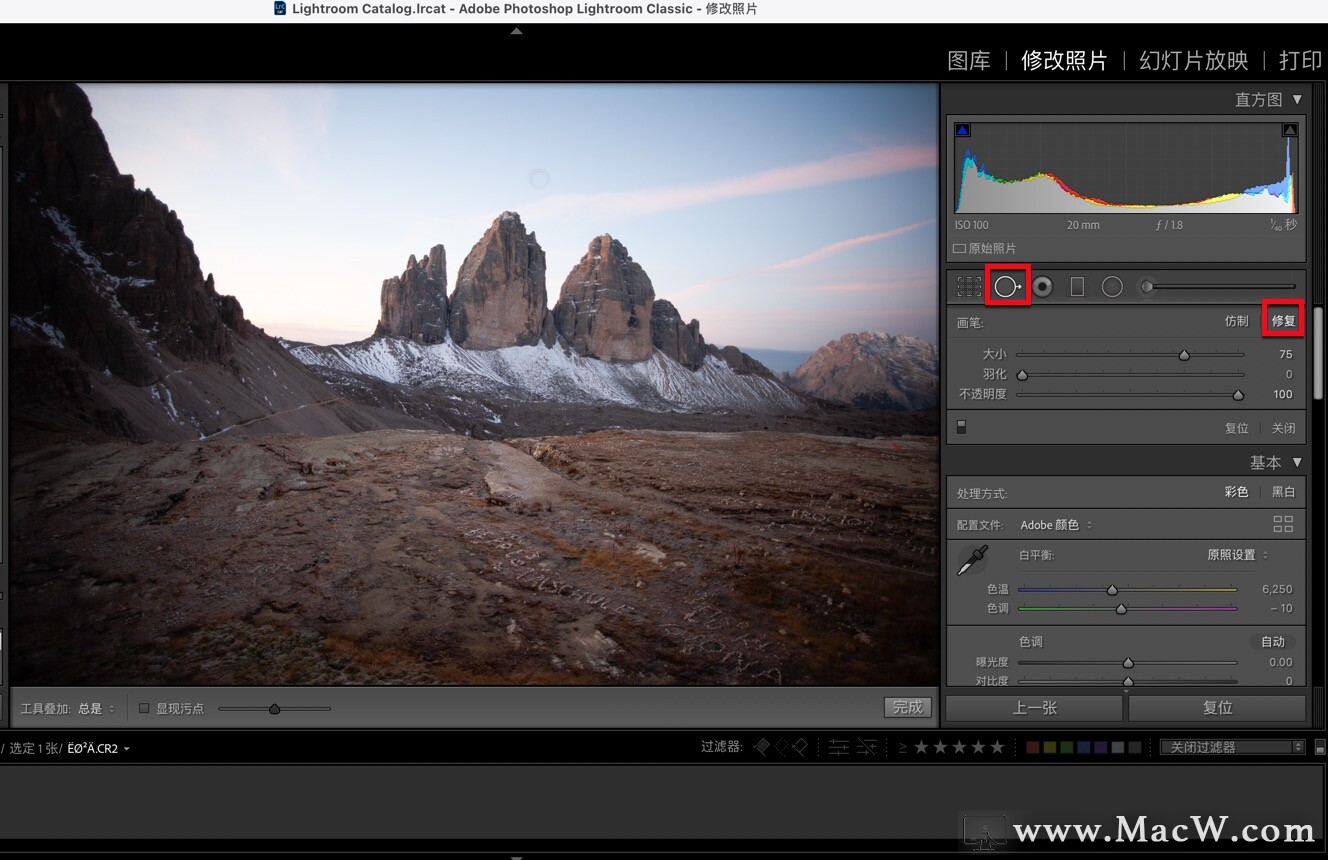
此时我们需要保持地面不动,天空颜色变得更有质感,就需要调整渐变滤镜
今天我们讲的是径向滤镜
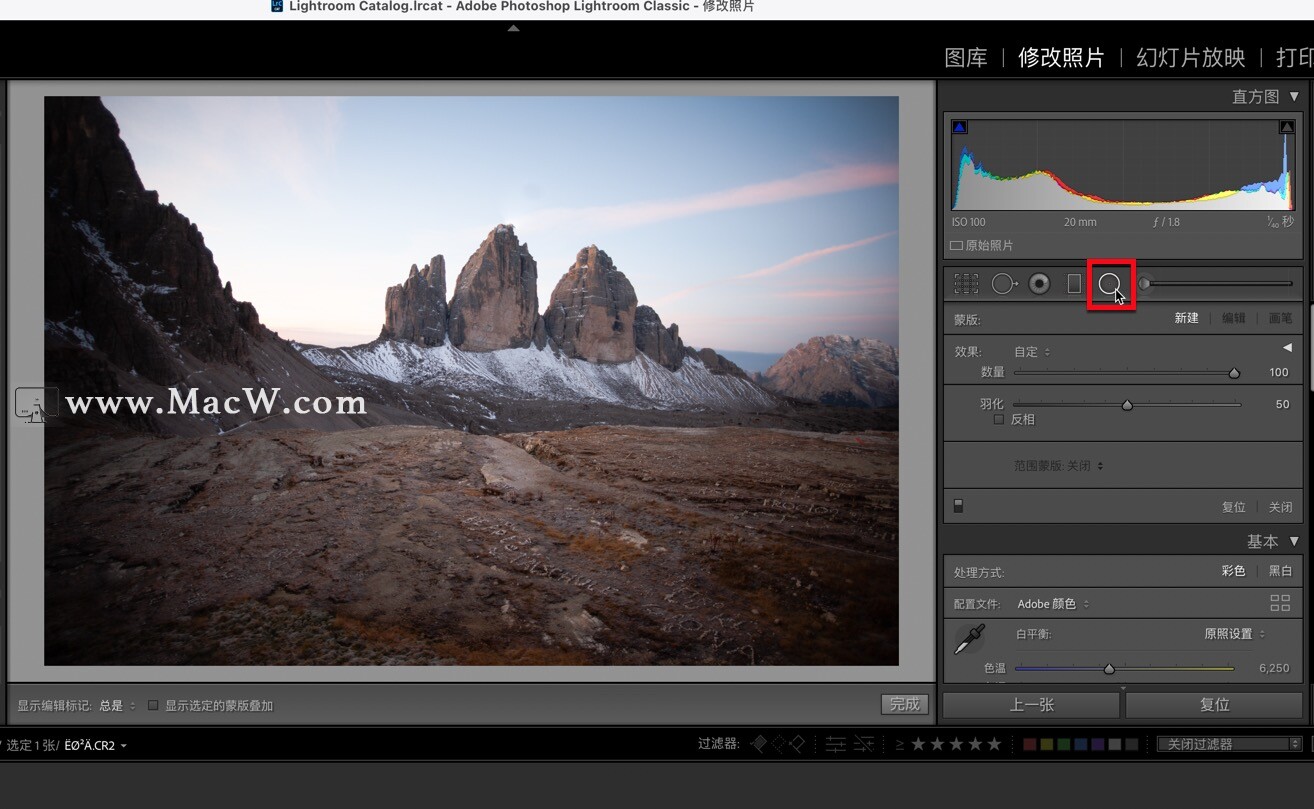
点击径向滤镜,会以球形的方式呈现出来
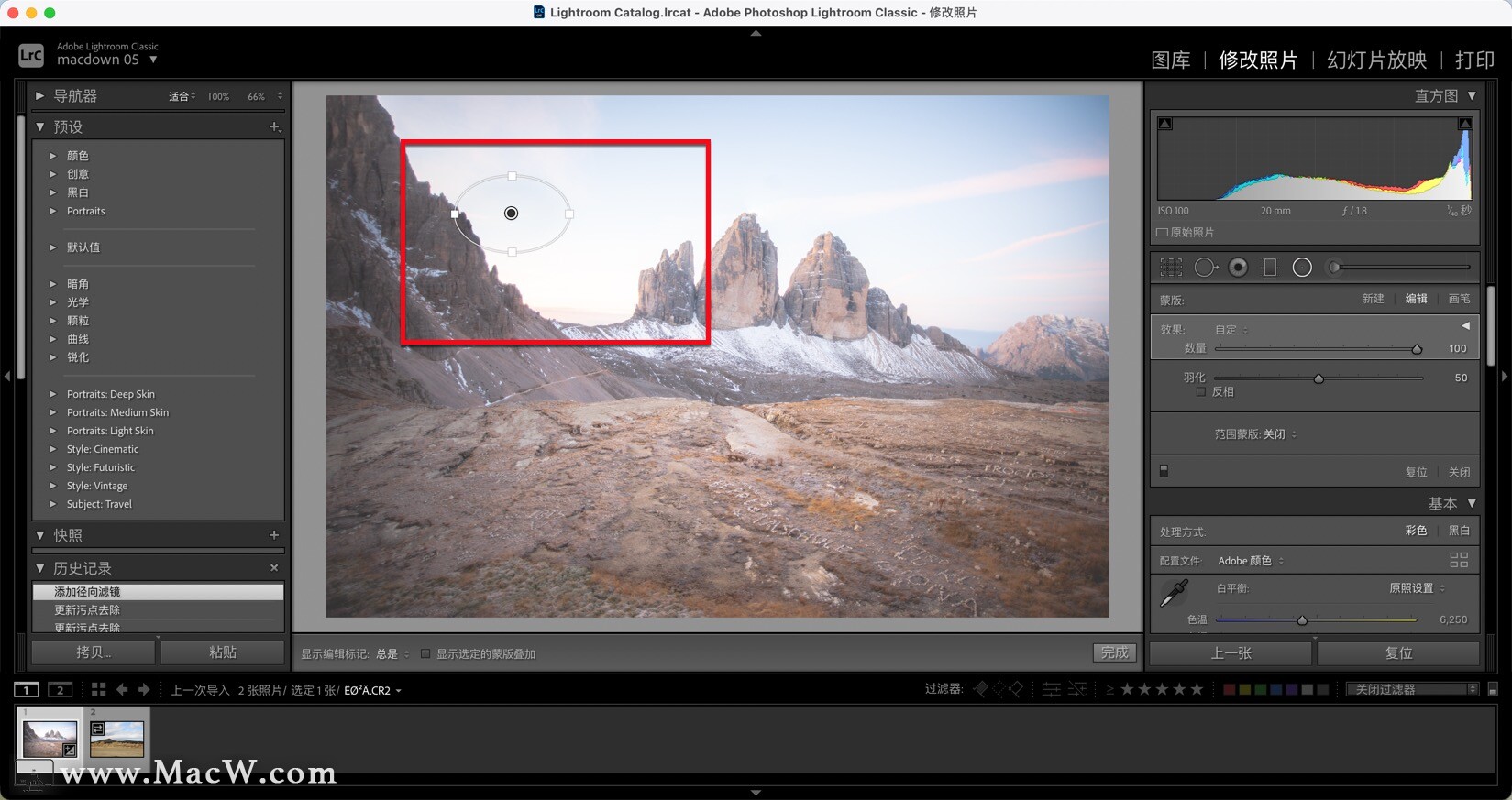
分为横向椭圆、竖向椭圆、按shift键变为正圆
我们将径向滤镜移动到太阳的位置,如图
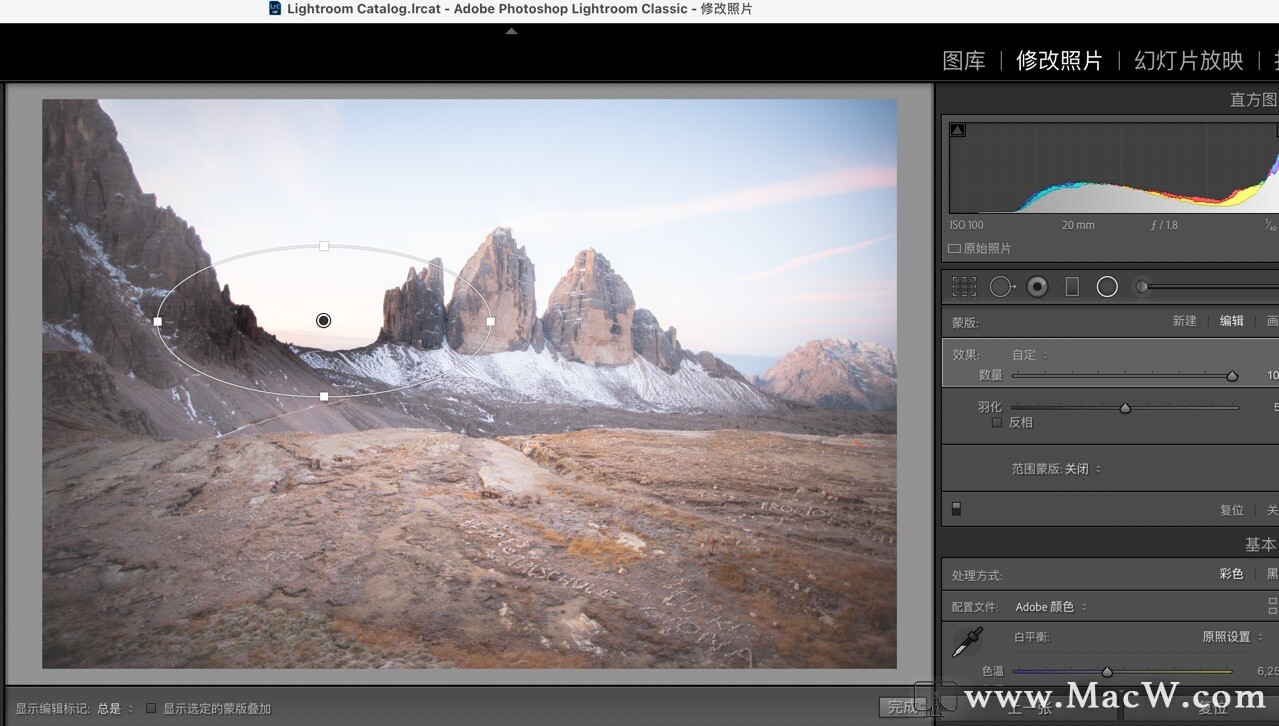
提高太阳的色温,如图

注意:此时调整的四周的色温,而不是径向滤镜选择的中间区域
为什么出现这种现象?
因为我们所选择的区域是外侧的区域
下方有反向功能
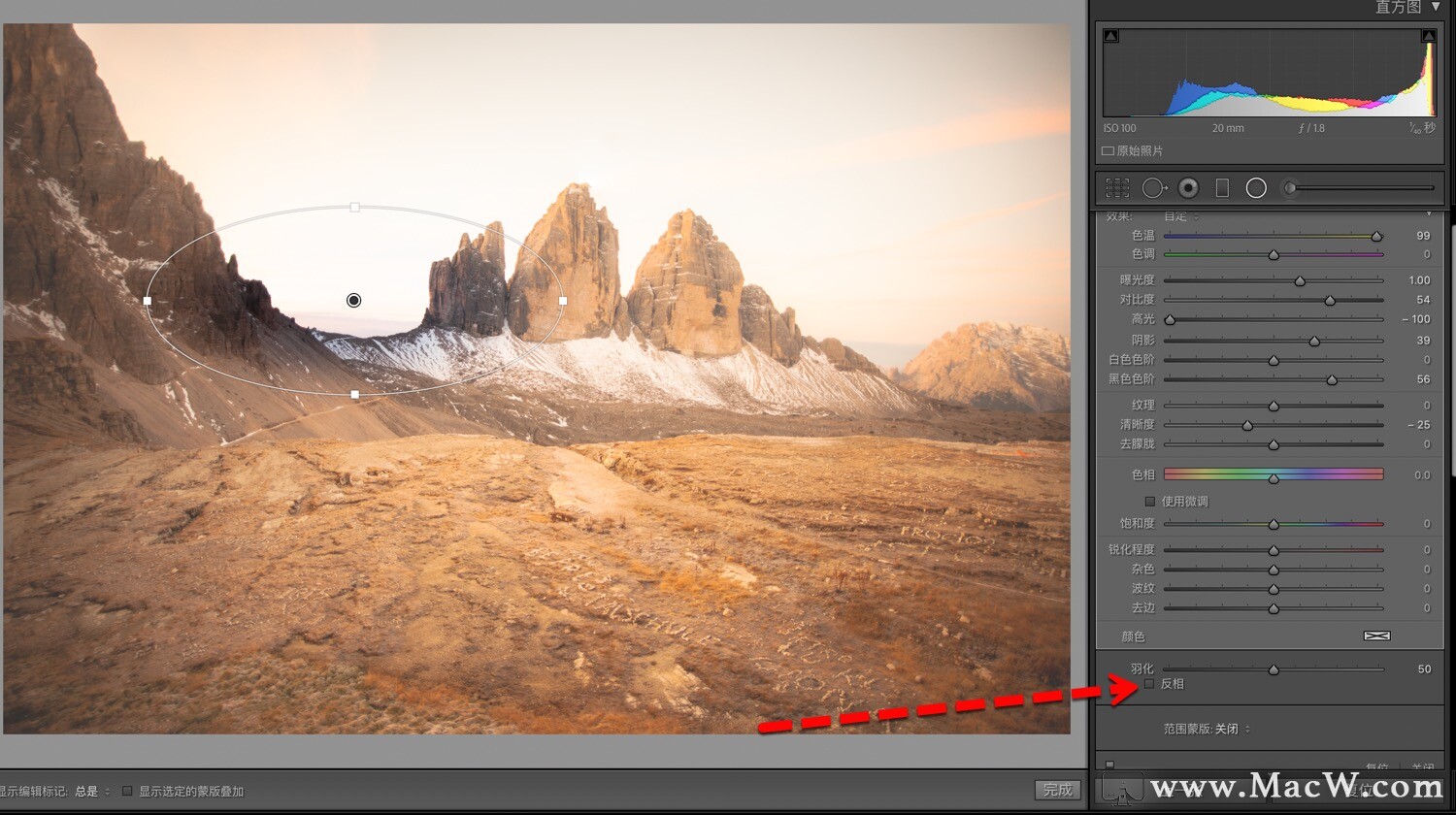
为了改变这种效果,勾选反向即可,这时候调整的区域变成了圈里的区域
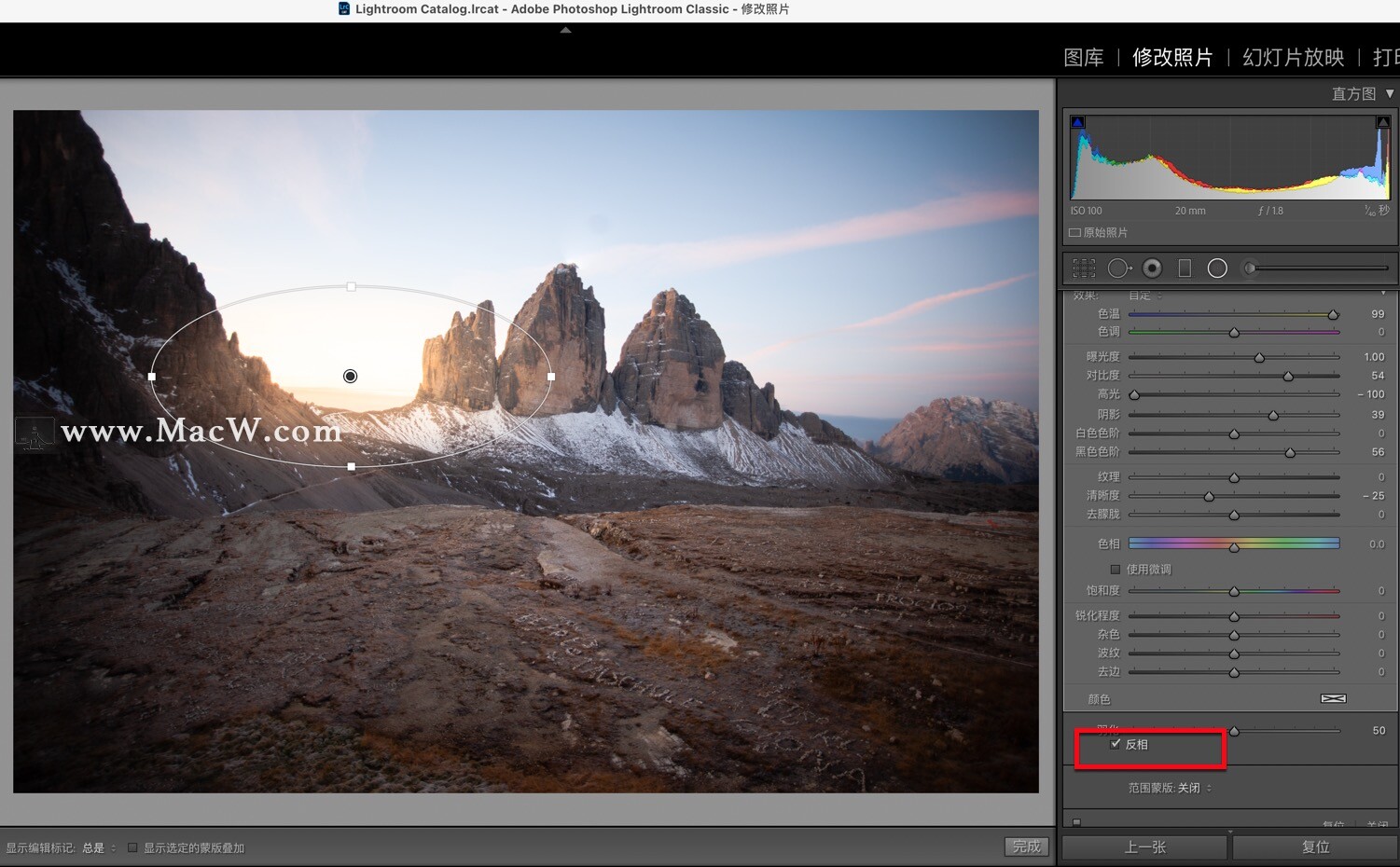
此时可以看到明显的效果,如图

但是阳光被限制再了圈里面,边缘过于呆板
找到羽化
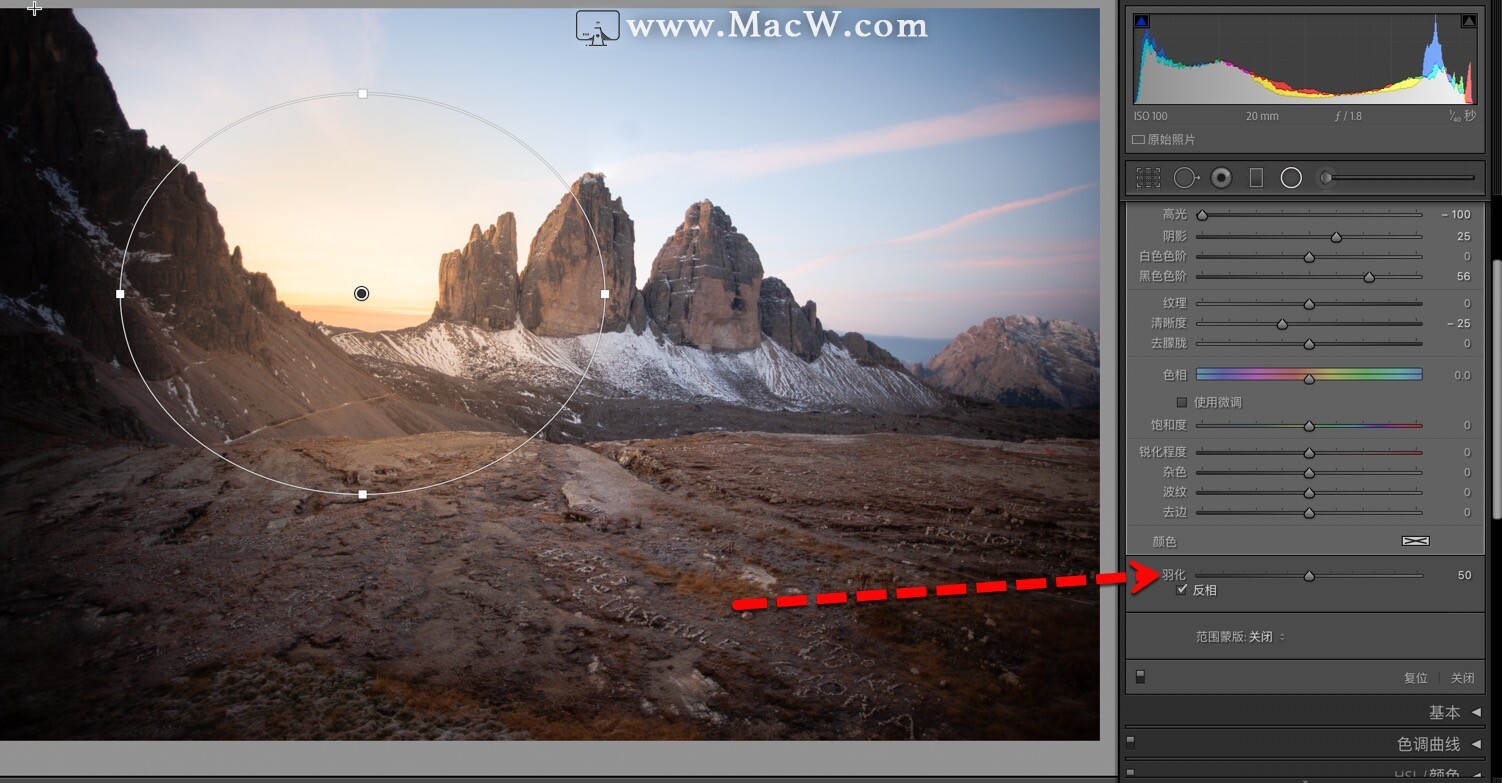
将羽化值降低的时候,边缘变得很锋利,也就是说这个圈将调整的色温值固定在了圈里
与此同时它的边缘结构并没有经过羽化,和四周对比很强烈
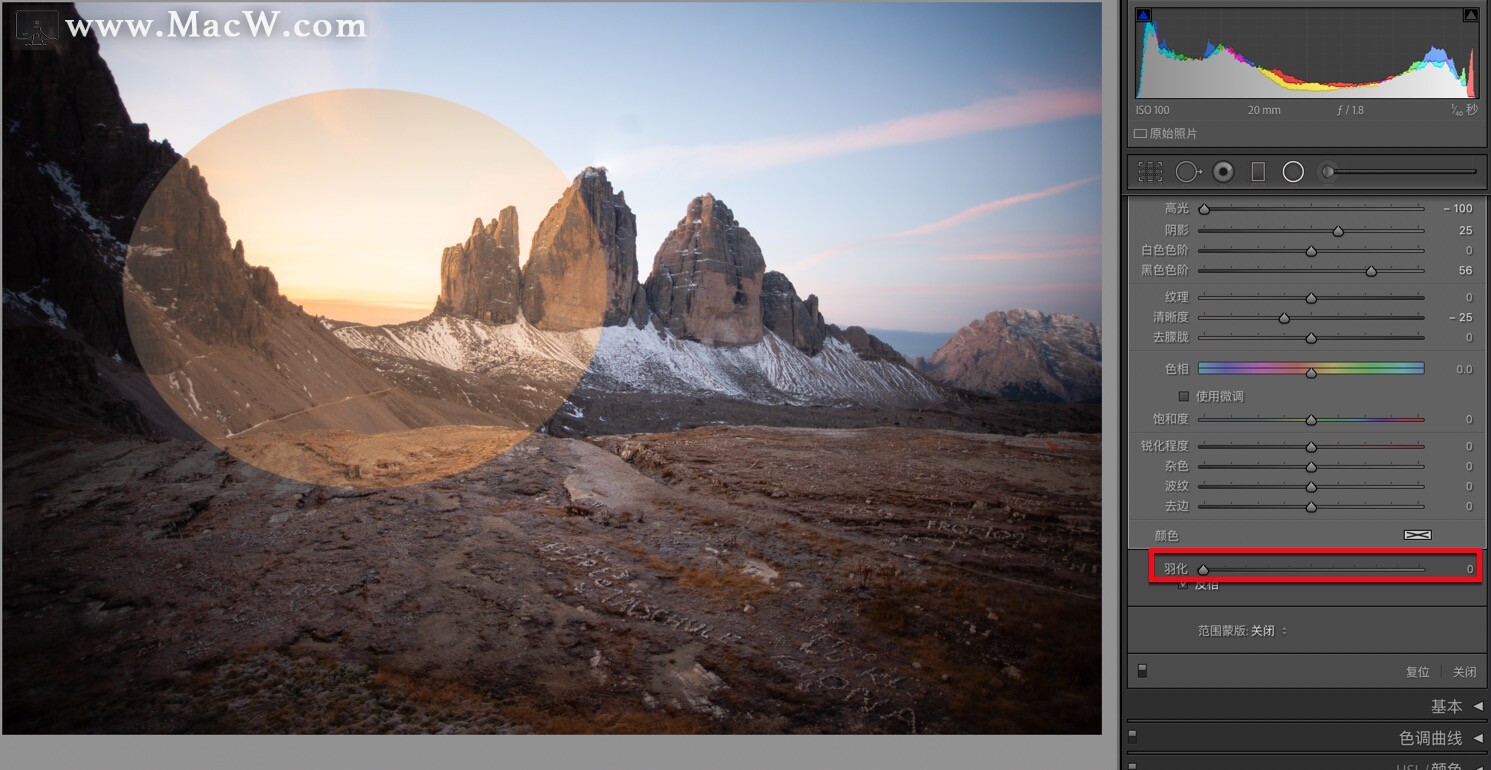
将羽化值升高的时候,边缘会变得模糊,如图

当羽化值最大只有里面的圈是比较实的,外侧就变成比较虚的
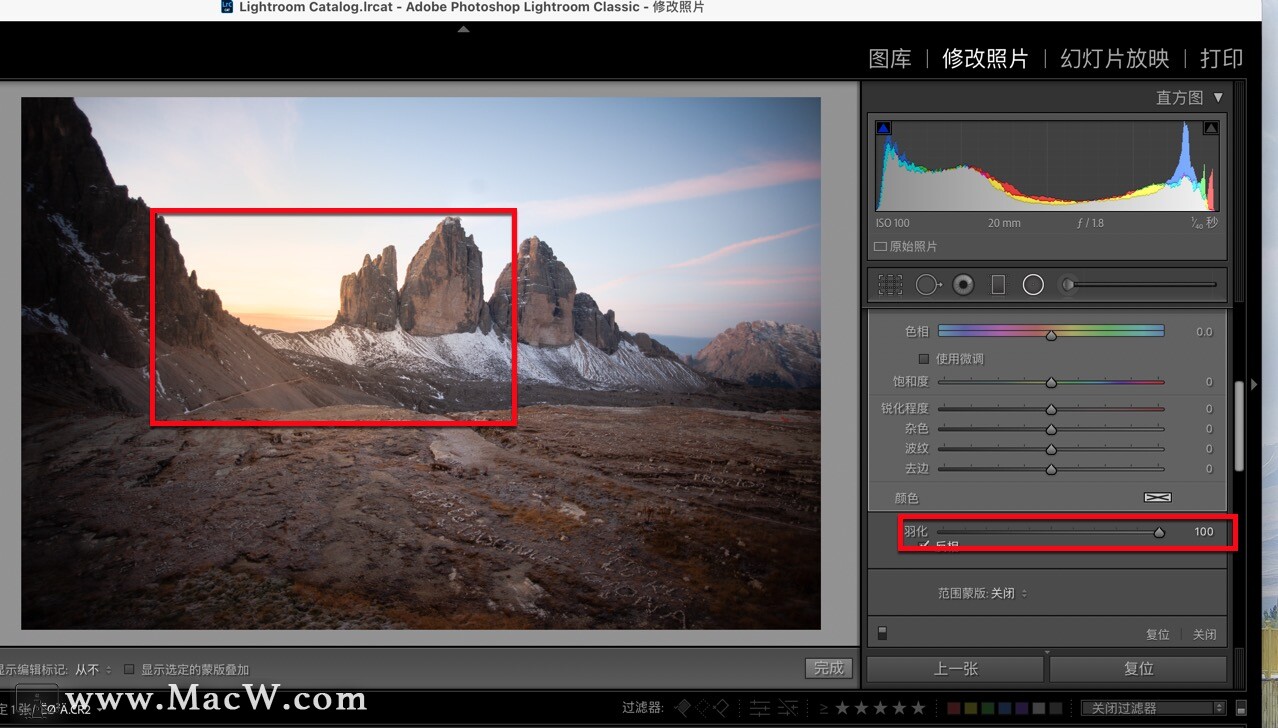
此时将径向滤镜圈中的地方放大,阳光以很自然的方式散发出来
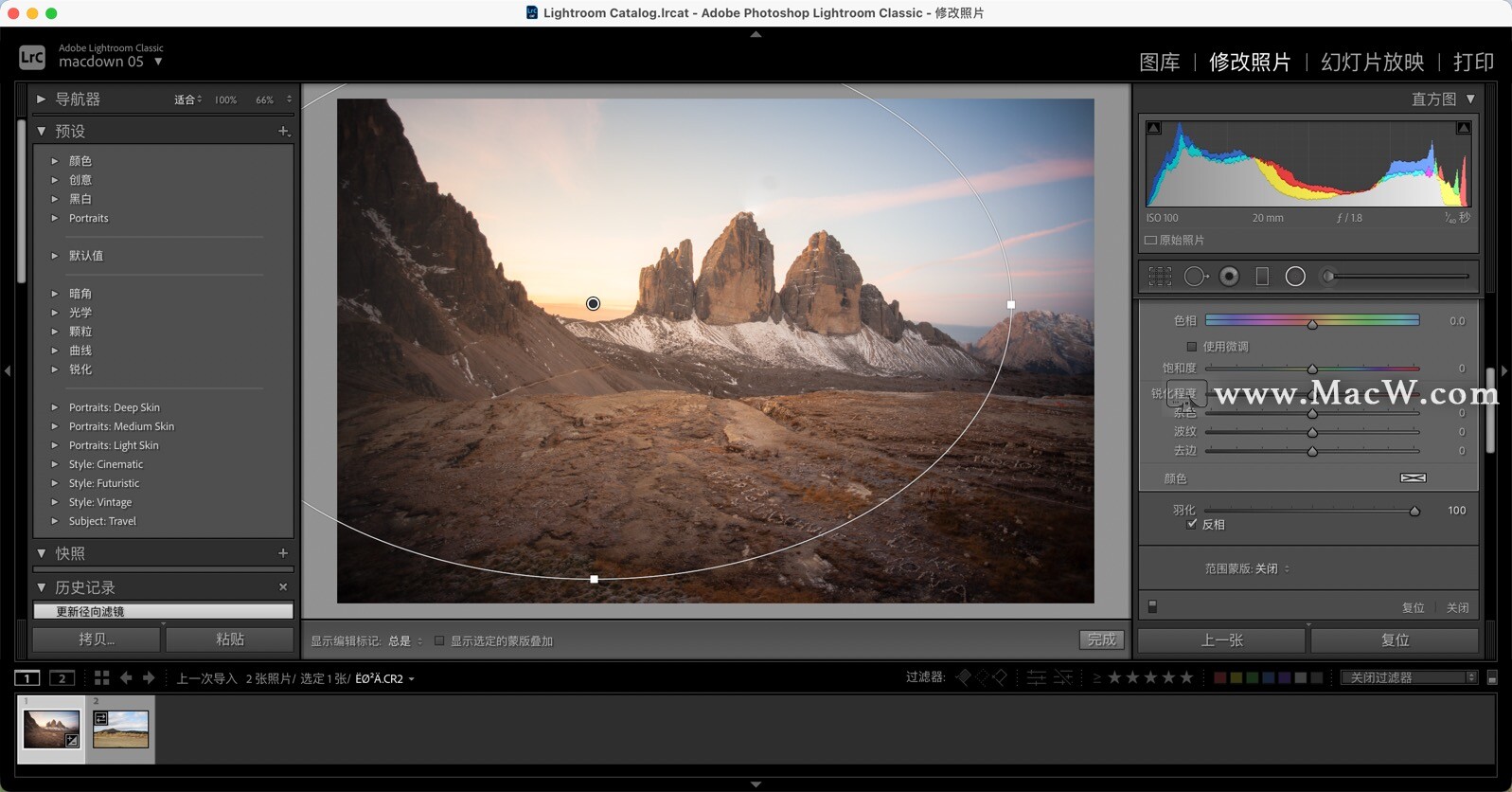

调整完成后,可以给其添加洋红的效果,调整色调值为15

在颜色选择红黄中间的颜色
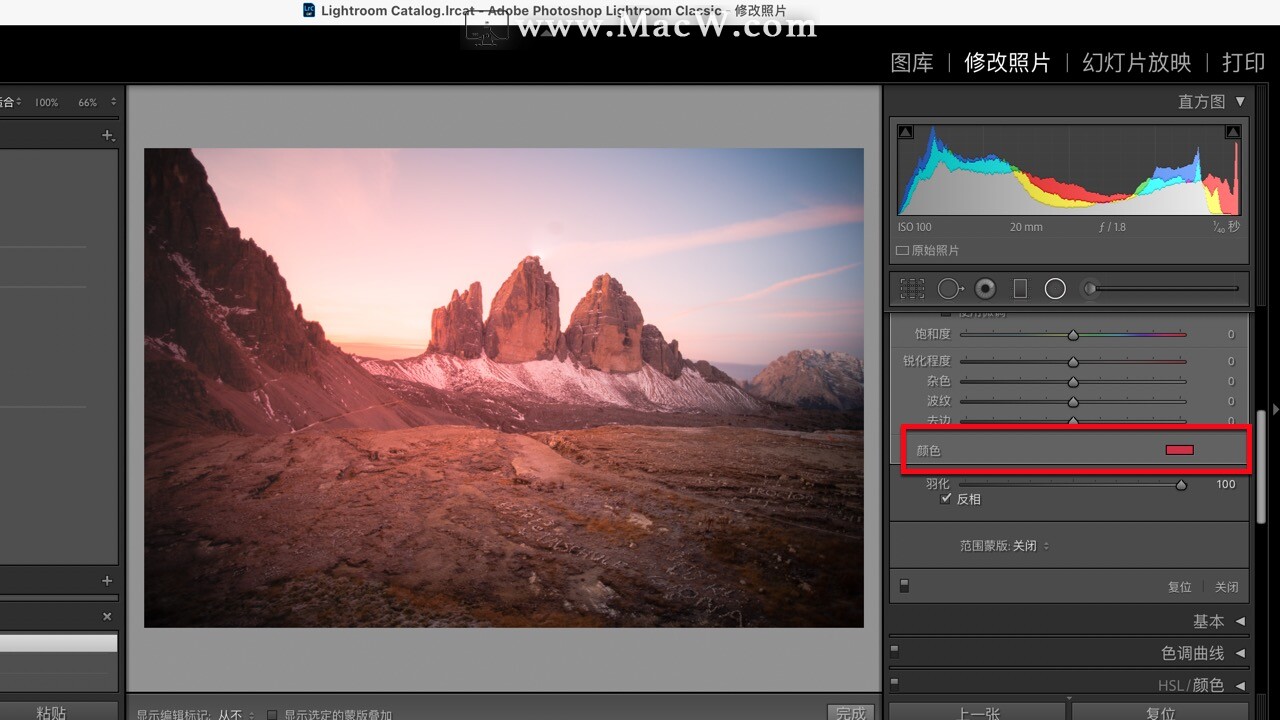
调整完成后丰富一下细节,按下如所示调整参数
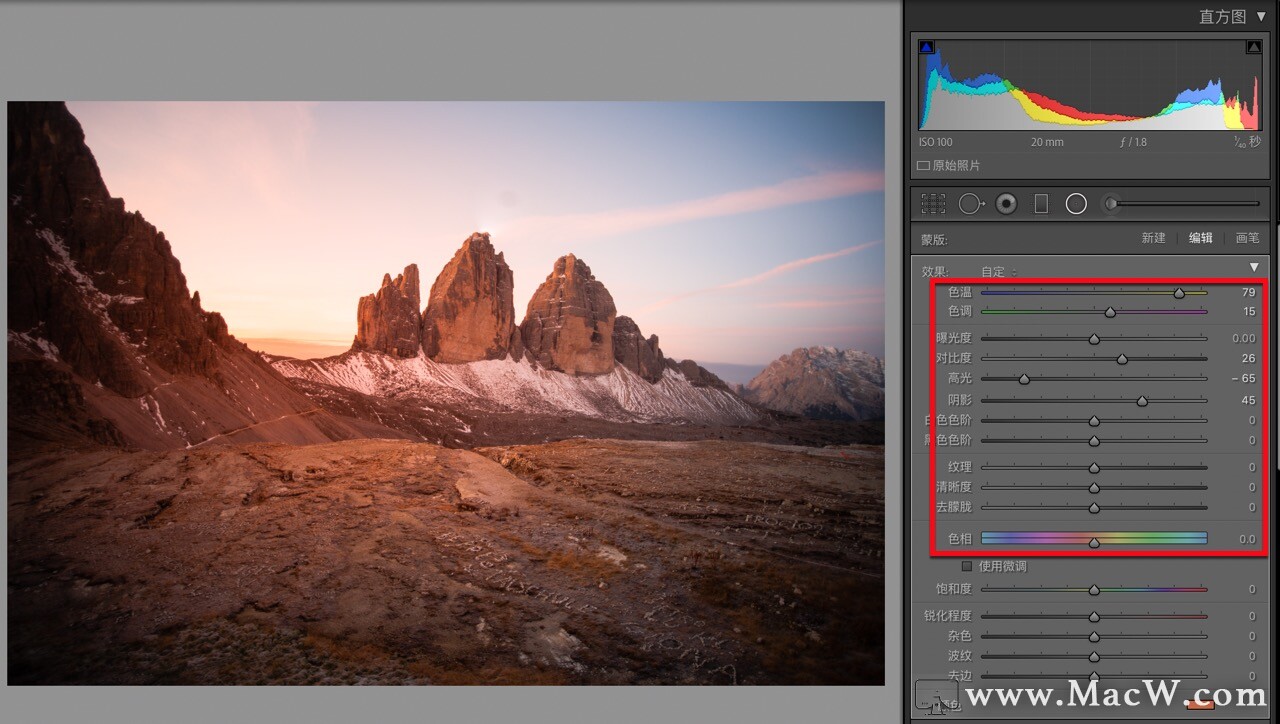
点击完成,阳光的效果就出来了

对应阳光以外的地方就需要暗一些,颜色和偏暖的效果呈现,反向的突出阳光
点击径向滤镜,点击新建,在拖拽一个出来,不勾选反向
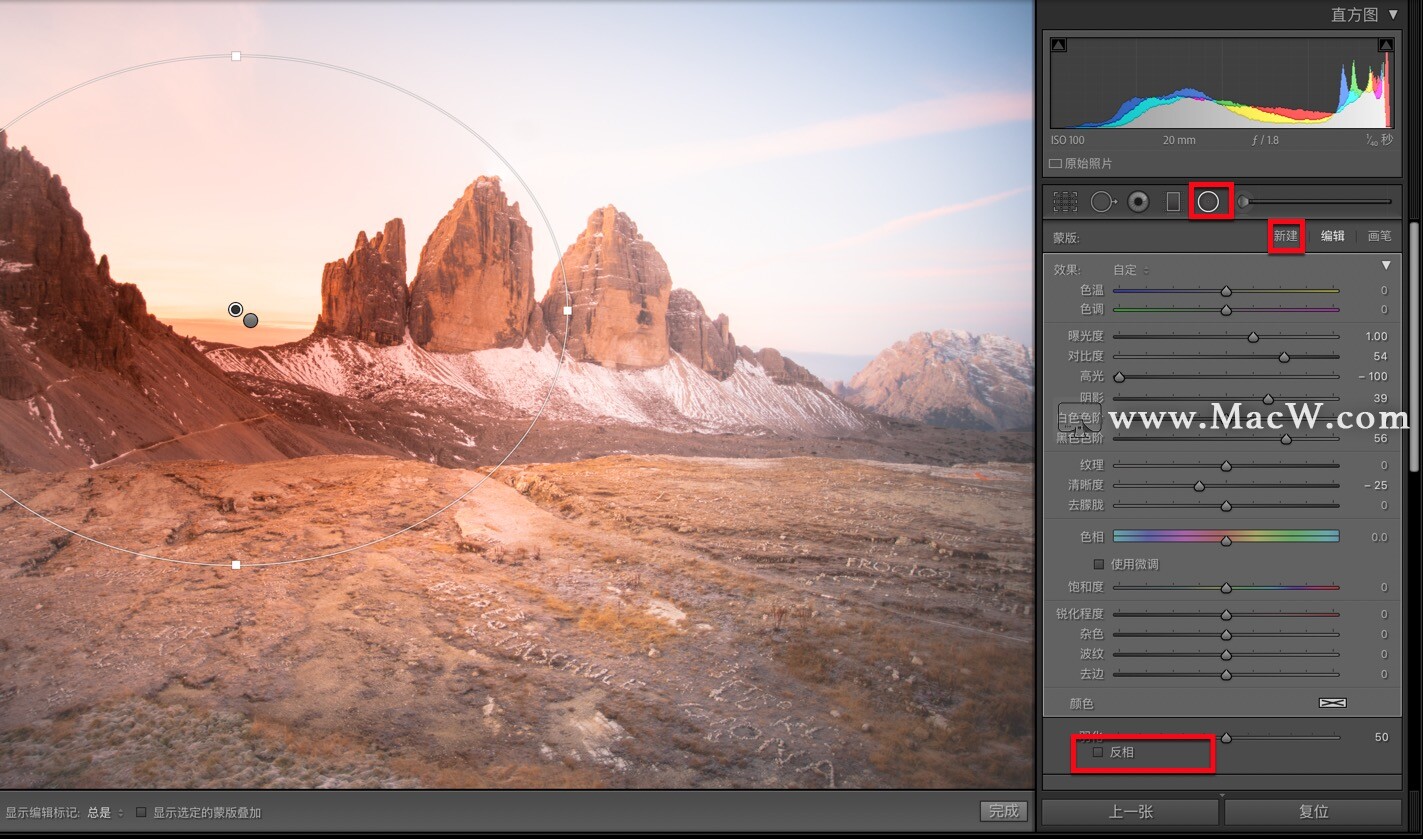
按下图调整参数

点击完成

效果对比如下

以上就是使用径向渐变滤镜调整夕阳的全部内容了,你学会了吗?
相关文章
lightroom中文基础教程:修复画笔(污点去除)工具的使用
如何使用LR修复画笔工具?哪里有LR2021中文教程?macw小编今天给大家带来的是lr修复画笔工具的使用方法,一起学起来吧!
浏览:851次更新:2021-10-27
lightroom中文基础教程:色调曲线功能讲解
在lightroom中色调曲线是一个非常重要的调色功能,那么如何使用色调曲线功能呢?macw小编详细讲解了色调曲线功能的使用方法,一起学起来吧!
浏览:75次更新:2021-11-01
lightroom中文基础教程:黑白图像HDR调整
Lightroom2021如何使用HDR调色功能?怎样调整黑白图像使其更具质感?macw小编就带大家详细了解一下黑白图片有什么作用?用于什么场合?怎么样使用HDR调整功能?
浏览:45次更新:2021-11-03
